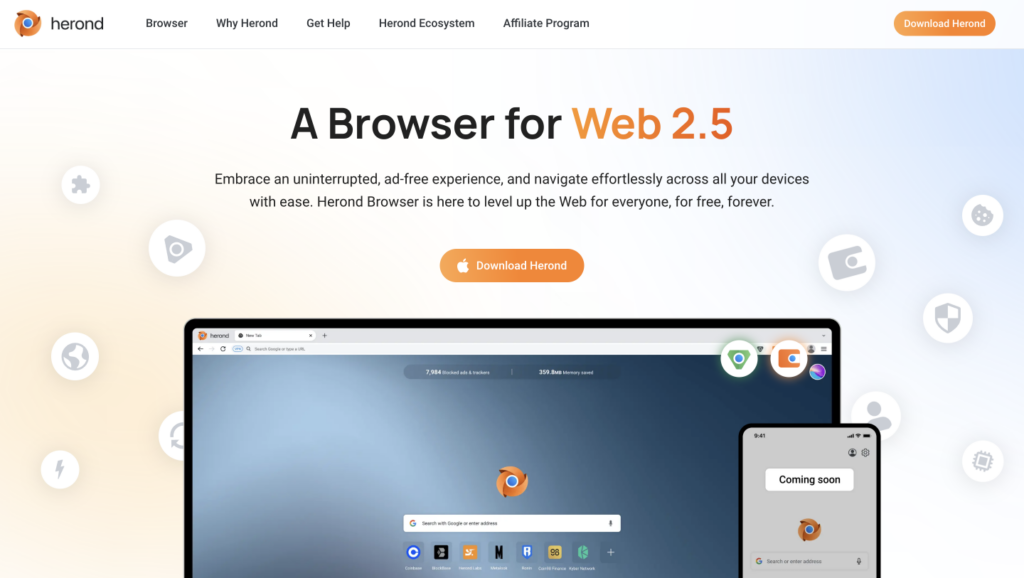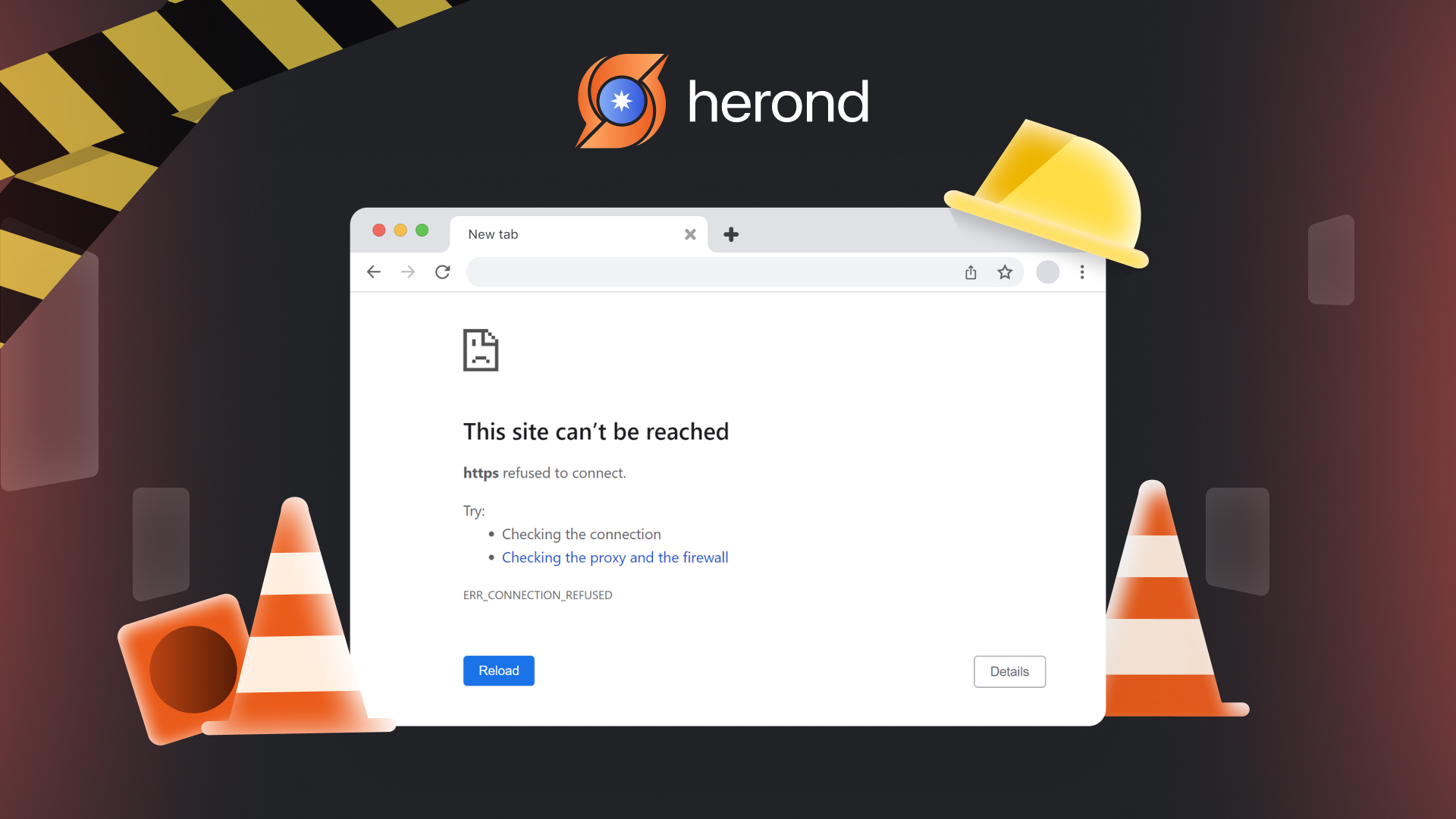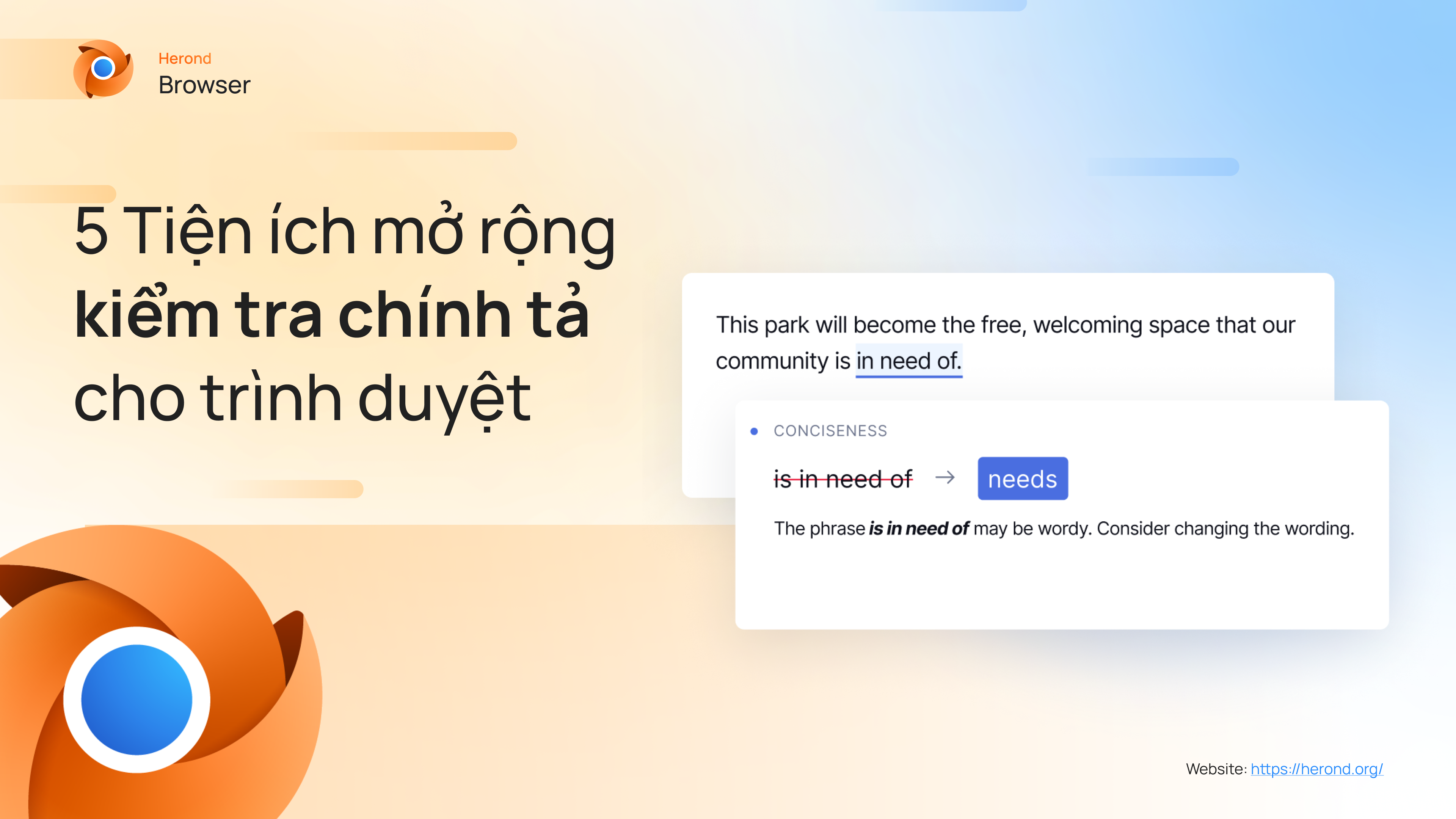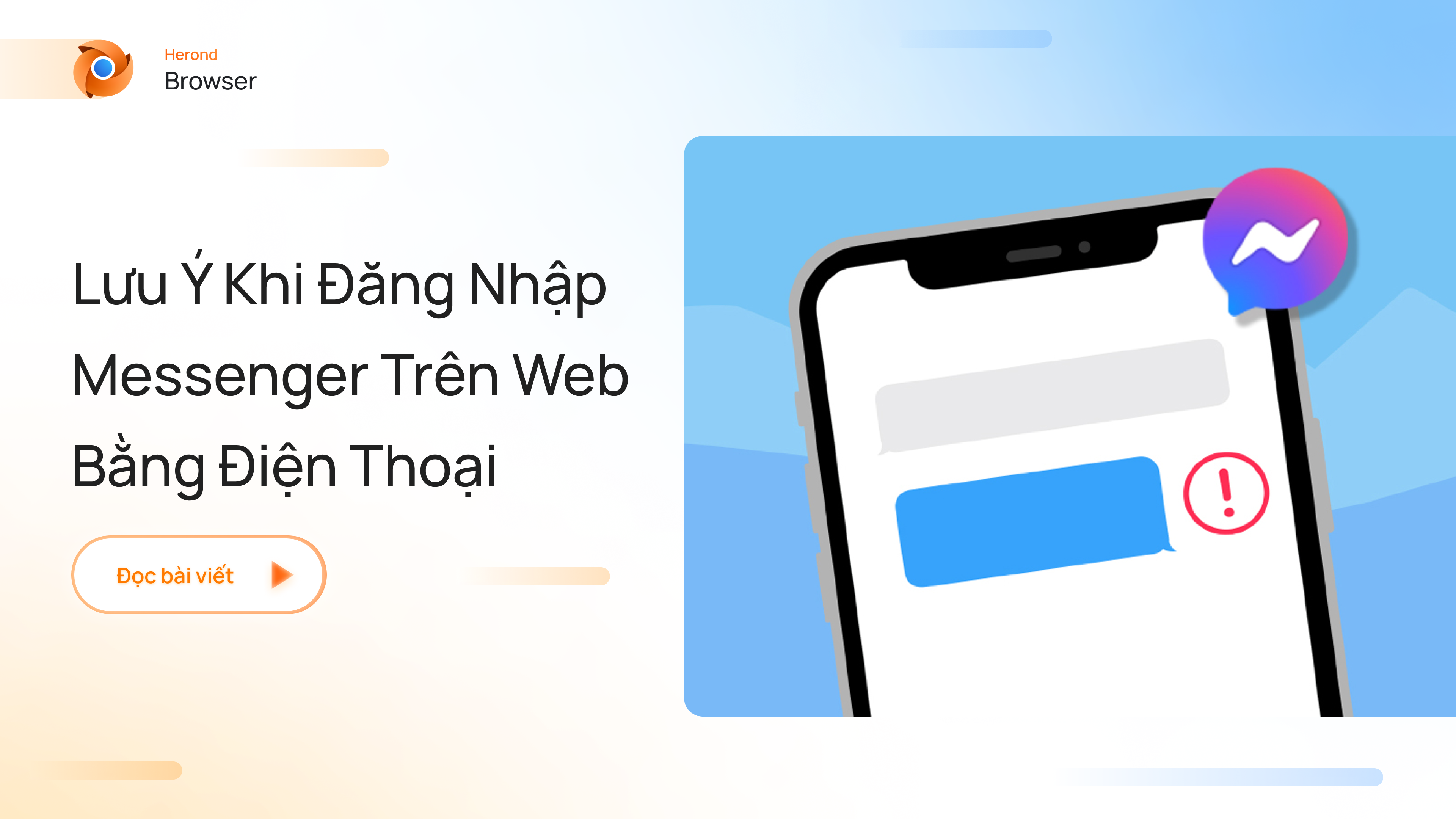Bạn không thể truy cập trang web yêu thích do bị chặn? Bài viết sẽ hướng dẫn chi tiết 5 cách truy cập trang web bạn muốn đơn giản và dễ dàng.
Bạn đã bao giờ gặp khó khăn khi truy cập một trang web yêu thích và nhận được thông báo rằng trang web đó bị chặn? Việc không thể truy cập trang web yêu thích có thể gây ra nhiều bất tiện và ảnh hưởng đến trải nghiệm duyệt web. Bài viết này sẽ hướng dẫn bạn 5 cách truy cập trang web bị chặn dễ dàng và nhanh chóng.
Đọc thêm: Mách bạn 3 cách xóa lịch sử tìm kiếm trên máy tính nhanh và dễ dàng
Các lý do khiến bạn không thể truy cập trang web
Trong quá trình sử dụng Internet, chắc hẳn bạn đã một lần bắt gặp một trang web bị chặn. Trang web bị chặn là trang web mà bạn không thể truy cập được do một số lý do. Khi bạn cố gắng truy cập một trang web bị chặn, bạn sẽ thấy thông báo lỗi hoặc trang web sẽ không tải. Sau đây là một số lý do phổ biến khiến bạn không thể truy cập một trang web.
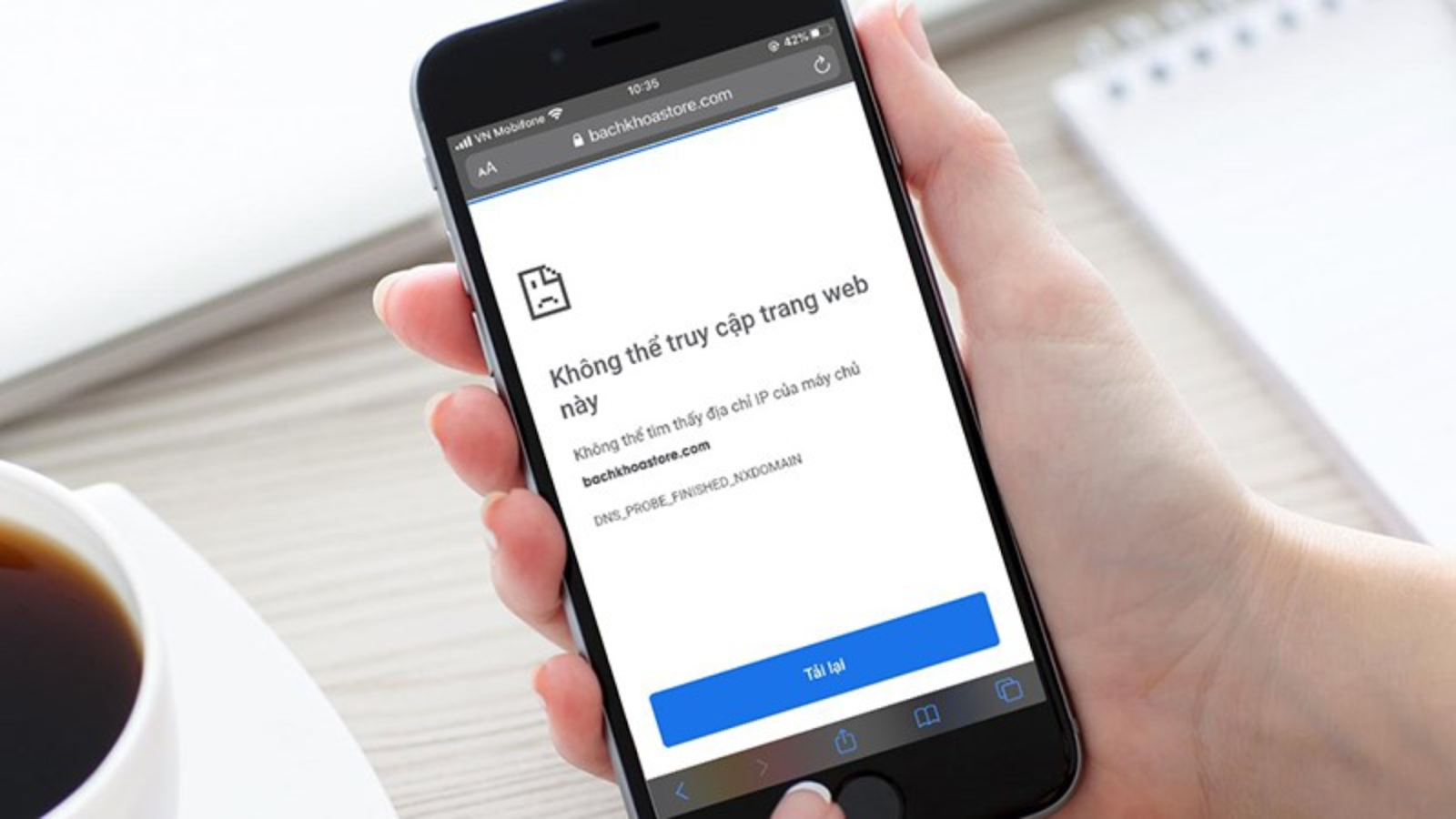
Lý do pháp lý
Trang web có thể vi phạm các quy định về bản quyền, sở hữu trí tuệ hoặc các quy định pháp luật địa phương. Nội dung trên trang web có thể là bất hợp pháp hoặc có hại, bao gồm các nội dung như khiêu dâm trẻ em, bạo lực hoặc kích động thù địch.
Lý do an ninh
Trang web chứa phần mềm độc hại có thể gây tổn thất cho thiết bị hoặc dữ liệu người dùng. Điều này có thể dẫn đến nguy cơ trang web bị tấn công, gây nguy hiểm cho người dùng.
Lý do chính sách
Nội dung trên trang web nhạy cảm hoặc không phù hợp với một số đối tượng cụ thể. Hoặc trang web có thể bị chặn bởi chính phủ hoặc nhà cung cấp dịch vụ internet vì liên quan đến các vấn đề chính trị.
Lý do kỹ thuật
Trang web có thể gặp lỗi hoặc không hoạt động đúng cách. Khả năng tương thích của trang web với trình duyệt hoặc thiết bị của người dùng.
Hướng dẫn 5 cách truy cập trang web bị chặn
Cách truy cập trang web bị chặn bằng thay đổi DNS
Khi truy cập một trang web, trình duyệt sẽ gửi yêu cầu đến máy chủ DNS để lấy địa chỉ IP của trang web đó. Nếu nhà cung cấp dịch vụ internet (ISP) của bạn chặn trang web, máy chủ DNS của họ sẽ không trả về địa chỉ IP và bạn sẽ không thể truy cập trang web. Do đó, việc thay đổi sang máy chủ DNS công cộng như Google Public DNS hoặc OpenDNS sẽ bỏ qua máy chủ DNS của ISP và cho phép bạn truy cập trang web bị chặn.
Hướng dẫn thay đổi DNS trên Windows và macOS:
Trên Windows:
- Mở Control Panel.
- Chọn Network and Internet.
- Chọn Network and Sharing Center.
- Chọn Change adapter settings.
- Nhấp chuột phải vào adapter mạng đang hoạt động và chọn Properties.
- Chọn Internet Protocol Version 4 (TCP/IPv4) và nhấp vào Properties.
- Chọn Use the following DNS server addresses.
- Nhập địa chỉ IP của Google Public DNS:
- Preferred DNS server: 8.8.8.8
- Alternate DNS server: 8.8.4.4
- Nhấp vào OK để lưu cài đặt.
Trên macOS:
- Mở System Preferences.
- Chọn Network.
- Chọn adapter mạng đang hoạt động từ danh sách bên trái.
- Nhấp vào Advanced.
- Chọn tab DNS.
- Nhấp vào + để thêm máy chủ DNS mới.
- Nhập địa chỉ IP của Google Public DNS:
- Preferred DNS server: 8.8.8.8
- Alternate DNS server: 8.8.4.4
- Nhấp vào OK để lưu cài đặt.
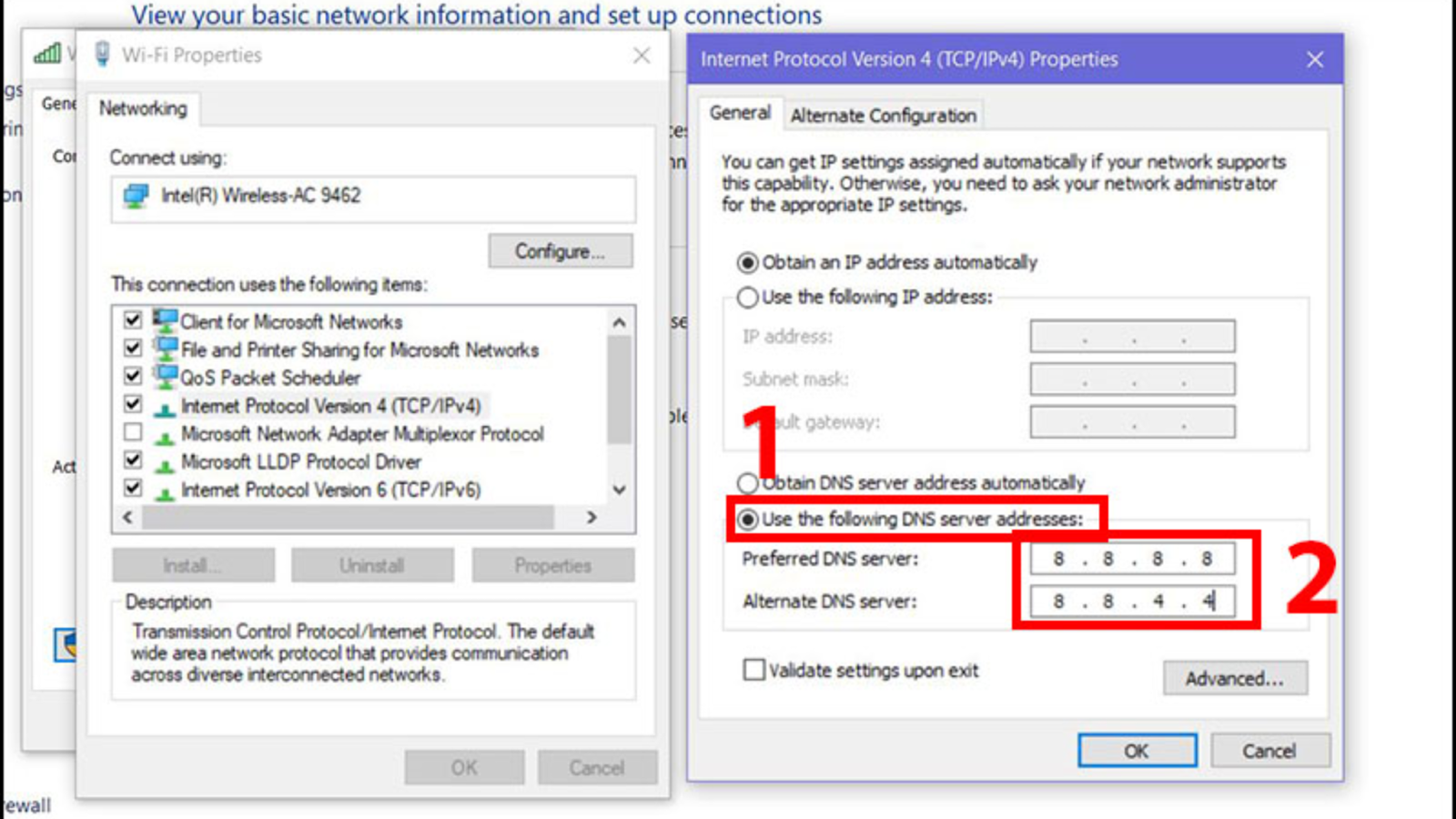
Cách truy cập trang web bị chặn nhờ sử dụng VPN
VPN (Mạng riêng ảo) là một công cụ giúp bạn truy cập trang web bị chặn bằng cách mã hóa lưu lượng truy cập internet và chuyển hướng nó qua một máy chủ khác. Máy chủ này sẽ che giấu địa chỉ IP thực của bạn và khiến cho bạn có vẻ như đang truy cập internet từ một vị trí khác.
Cách sử dụng VPN để truy cập trang web bị chặn:
- Đăng ký dịch vụ VPN: Có nhiều dịch vụ VPN miễn phí và trả phí. Hãy lựa chọn dịch vụ VPN uy tín và phù hợp với nhu cầu của bạn.
- Tải xuống và cài đặt ứng dụng VPN:
- – Sau khi đăng ký, bạn sẽ cần tải xuống và cài đặt ứng dụng VPN trên thiết bị của mình.
- Kết nối với máy chủ VPN:
- – Mở ứng dụng VPN và kết nối với máy chủ ở vị trí mà bạn muốn truy cập trang web.
- Truy cập trang web:
- – Sau khi kết nối với máy chủ VPN, bạn có thể truy cập trang web bị chặn như bình thường.

Cách truy cập trang web bị chặn nhờ sử dụng proxy web
Proxy web là một máy chủ trung gian hoạt động như cầu nối giữa bạn và trang web bạn muốn truy cập. Khi bạn sử dụng proxy web, yêu cầu của bạn sẽ được gửi đến proxy trước, sau đó proxy sẽ chuyển tiếp yêu cầu đến trang web và trả về phản hồi cho bạn.
Các bước sử dụng proxy web để truy cập trang web bị chặn:
- Tìm một proxy web phù hợp: Proxy web có cả 2 phiên bản miễn phí và trả phí. Bạn cần lựa chọn một proxy web uy tín và phù hợp với nhu cầu của bạn.
- Nhập địa chỉ trang web bạn muốn truy cập vào proxy web:
- – Hầu hết các proxy web đều có một hộp văn bản nơi bạn có thể nhập địa chỉ trang web bạn muốn truy cập.
- Nhấp vào nút “Truy cập” hoặc “Go”:
- – Proxy web sẽ gửi yêu cầu của bạn đến trang web và trả về phản hồi cho bạn.

Cách truy cập trang web bị chặn nhờ sử dụng trình duyệt Tor
Trình duyệt Tor là một trình duyệt web miễn phí có mã nguồn mở được thiết kế để bảo vệ quyền riêng tư và ẩn danh của người dùng. Tor hoạt động bằng cách mã hóa lưu lượng truy cập internet của bạn và chuyển hướng nó qua một mạng lưới các máy chủ được gọi là “mạng Tor”. Khi đó, địa chỉ IP của bạn sẽ được ẩn và làm cho bạn có vẻ như đang truy cập internet từ một vị trí khác.
Cách sử dụng trình duyệt Tor để truy cập trang web bị chặn:
- Tải xuống và cài đặt trình duyệt Tor: Bạn có thể tải xuống trình duyệt Tor miễn phí từ trang web https://www.torproject.org/.
- Mở trình duyệt Tor: Sau khi cài đặt, hãy mở trình duyệt Tor.
- Truy cập trang web bạn muốn truy cập: Nhập địa chỉ trang web bạn muốn truy cập vào thanh địa chỉ của trình duyệt Tor và nhấp vào Enter.
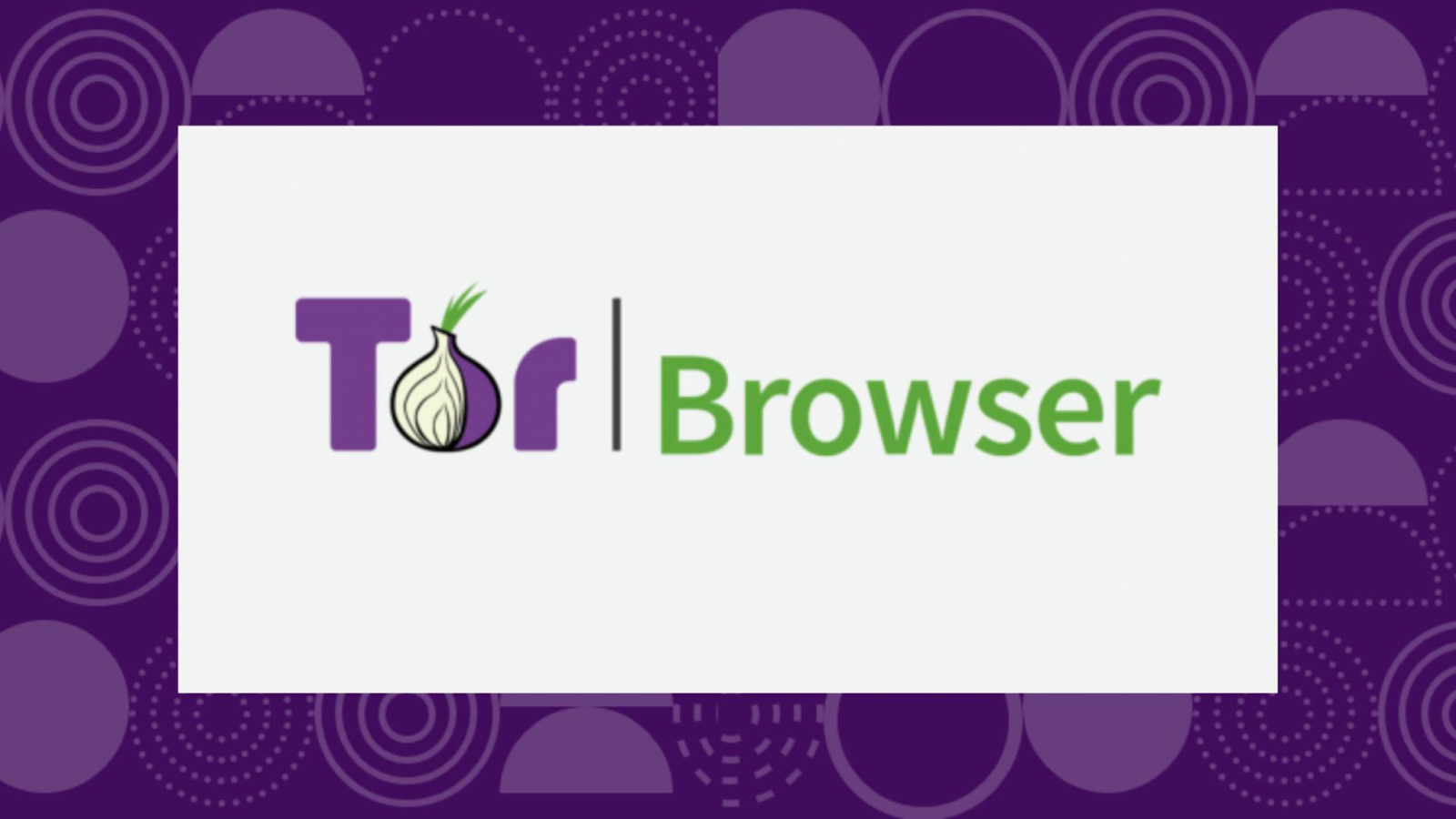
Cách truy cập trang web bị chặn nhờ sử dụng tiện ích mở rộng cho trình duyệt
Tiện ích mở rộng cho trình duyệt là các phần mềm nhỏ được thêm vào trình duyệt web để bổ sung thêm chức năng. Có nhiều tiện ích mở rộng có thể giúp bạn truy cập trang web bị chặn.
Dưới đây là một số tiện ích mở rộng phổ biến:
- Proxy SwitchyOmega: Tiện ích mở rộng này cho phép bạn dễ dàng chuyển đổi giữa các proxy khác nhau.
- Hola VPN: Tiện ích mở rộng này cung cấp VPN miễn phí với tốc độ truy cập nhanh.
- ZenMate VPN: Tiện ích mở rộng này cung cấp VPN miễn phí với nhiều tính năng bảo mật.
- Tor: Tiện ích mở rộng này cho phép bạn truy cập mạng Tor trực tiếp từ trình duyệt web của bạn.
Cách sử dụng tiện ích mở rộng để truy cập trang web bị chặn:
- Cài đặt tiện ích mở rộng: Tìm tiện ích mở rộng bạn muốn sử dụng trên kho ứng dụng của trình duyệt web của bạn. Sau đó, nhấp vào nút “Thêm vào” để cài đặt tiện ích mở rộng.
- Kích hoạt tiện ích mở rộng: Sau khi cài đặt, hãy mở trình duyệt web của bạn và nhấp vào biểu tượng của tiện ích mở rộng. Sau đó, nhấp vào nút “Bật” hoặc “Kích hoạt” để kích hoạt tiện ích mở rộng.
- Truy cập trang web bạn muốn truy cập: Nhập địa chỉ trang web bạn muốn truy cập vào thanh địa chỉ của trình duyệt web và nhấp vào Enter.
Kết luận
Với 5 phương pháp được chia sẻ trong bài viết này, bạn có thể dễ dàng truy cập bất kỳ trang web nào bị chặn. Hãy lựa chọn cách truy cập trang web bị chặn phù hợp nhất với nhu cầu và sở thích của bạn để tận hưởng trải nghiệm internet mượt mà và trọn vẹn.
Về Trình duyệt Herond
Herond là trình duyệt chặn quảng cáo và trình theo dõi cookies, với tốc độ duyệt Web nhanh chóng và mức tiêu thụ băng thông thấp. Trình duyệt Herond có hai sản phẩm cốt lõi:
– Herond Shield: phần mềm chặn quảng cáo và bảo vệ quyền riêng tư;
– Herond Wallet: ví điện tử social đa chuỗi, không lưu ký.
Herond hướng tới mục tiêu xây dựng hệ sinh thái Web 2.5 toàn diện, mang Web 3.0 tới gần hơn với người dùng phổ thông toàn cầu. Hãy theo dõi các bài đăng tiếp theo để cập nhật thêm nhiều thông tin bổ ích về sử dụng web an toàn và hiệu quả.